闪动的天空—Flash实用技巧大放送
- 格式:pdf
- 大小:75.03 KB
- 文档页数:2
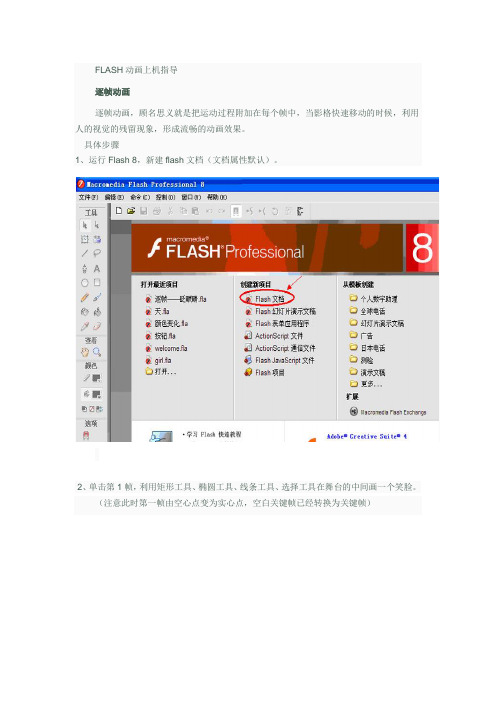
FLASH动画上机指导逐帧动画逐帧动画,顾名思义就是把运动过程附加在每个帧中,当影格快速移动的时候,利用人的视觉的残留现象,形成流畅的动画效果。
具体步骤1、运行Flash 8,新建flash文档(文档属性默认)。
2、单击第1帧,利用矩形工具、椭圆工具、线条工具、选择工具在舞台的中间画一个笑脸。
(注意此时第一帧由空心点变为实心点,空白关键帧已经转换为关键帧)3、右击第2帧,插入关键帧(或者按快捷键“F6”键也可插入关键帧)4、利用选择工具,双击选定眼睛,将眼睛移至左侧。
(注意此步需要先点击空白区域取消选择)5、执行控制/测试影片(Ctrl+Enter),查看动画效果。
6、保存动画单击【文件】|【保存】,选择合适的路径,保存文件,文件名“***的第一幅动画”(***为自己名字)思考:为什么眼睛眨的那么快呢?◎控制动画的速度?在时间轴上控制,缩小(增加)开始帧和结束帧之间的长度就可以达到效果注意注意——因为逐帧动画所涉及到的帧的内容都需要创作者手工去编辑,任务量比较大,所以在确定使用哪种动画形式的时候,一定要做好思想准备。
提示——制作逐帧动画不涉及到帧里面的内容是元件还是图形或者位图,这一点与移动渐变动画,形状渐变动画不同。
技巧——在制作逐帧动画的时候,往往前一帧与后一帧的内容没有大的差别,我们就可以使用Flash MX 2004提供的绘图纸外观工具来观察前一帧,或者全部帧的变化,对于我们精确的把握动画效果,有极大的帮助。
如图所示。
试一试——同学们利用工具栏里面的“自由变形工具”自己试一下逐帧动画效果。
分析——制作逐帧动画一定要注意两帧之间的联系,跳跃不要太大。
虽然移动渐变动画和形状渐变动画的过渡效果是非常平稳的,但是对于复杂动画变化来说使用逐帧动画有明显的优势。
所以锻炼制作逐帧动画是非常必要的。
特别提示——本例中所使用的源文件效果与移动渐变动画和形状渐变动画相似,其实逐帧动画的制作是非常复杂的,需要我们具有耐心才能够完成。

本文部分内容来自网络整理,本司不为其真实性负责,如有异议或侵权请及时联系,本司将立即删除!== 本文为word格式,下载后可方便编辑和修改! ==flash实训指导书篇一:Flash 实训指导书Flash 动画制作实训指导书芮城县第一职业学校前言“动漫”一词来源于国内一些从事卡通漫画的设计人土。
随着近年来图像技术的发展,从事卡通漫画的设计人土开始在电脑上制作比电脑上制作比单个卡通漫画图片更有动感的连续播放的漫画图像,并称之为“动漫”图像,即“连动的系列漫画”。
本实训首先引导学生练习进行动漫创作必须具备的技能,如绘制矢量图形、制作人物动作动画、制作交互动画等。
然后再让读者进行综合性的动漫创作练习,如制作贺卡、制作彩铃、制作MTV等,这种由浅入深的讲解方式更利于学生学习动漫创作。
目录项目一:初识 Flash项目二:绘制影片角色绘图工具练习 (7)绘制花朵 (19)熊猫举重 (20)盛夏海滩场景 (21)美丽的湖泊 (22)制作贺卡 (23)项目三:动画贺卡制作位图对象转换矢量对象 (26)分离图形 (26)组合图形 (27)人物奔跑动画 (27)慢慢盛开的花 (28)人物打头动画 (29)人物行走动画 (30)逼真弹跳的球 (32)小狗打呼噜 (33)蝌蚪变青蛙 (34)手电筒效果 (35)用Actioon (setMask语句)练习遮罩 (37)项目四交互动画制作变形按钮制作 (41)隐形按钮制作 (42)切换图像效果 (42)按钮控制播放 (44)鼠标碰触动画 (45)圣诞老人 (46)瞄准器 (46)心理小测试 (47)爱情跷跷板 (50)项目五:Flash MTV制作Flash MTV需求分析 (50)项目策划与构思 (54)搜集和制作素材 (55)制作声音层、歌词层的方法和步骤 (56)制作生日快乐MTV (60)制作情人节MTV (63)3D艺术字 (63)遮罩动画——闪闪红星 (65)分工制作各种元件 (71)【实训项目】初识Flash【实训课时】2课时【实训任务描述】观看网络上精美的动画片、贺卡、宣传片,要想制作出漂亮的动画影片、精彩的互动程度,就需要我们使用Flash软件。
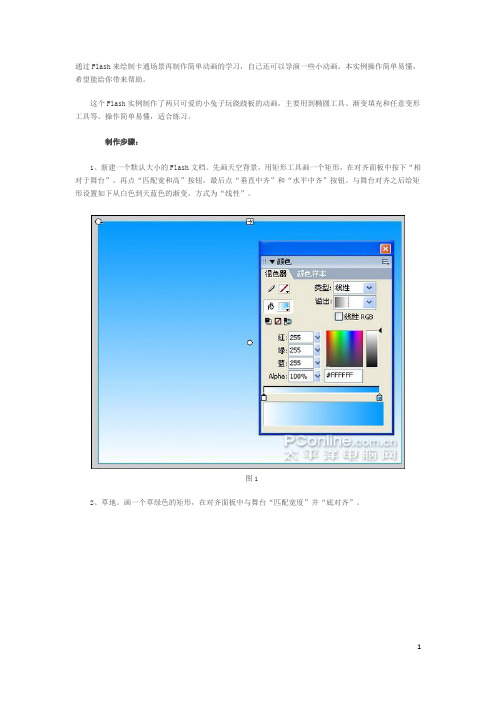
通过Flash来绘制卡通场景再制作简单动画的学习,自己还可以导演一些小动画,本实例操作简单易懂,希望能给你带来帮助。
这个Flash实例制作了两只可爱的小兔子玩跷跷板的动画,主要用到椭圆工具、渐变填充和任意变形工具等,操作简单易懂,适合练习。
制作步骤:1、新建一个默认大小的Flash文档。
先画天空背景,用矩形工具画一个矩形,在对齐面板中按下“相对于舞台”,再点“匹配宽和高”按钮,最后点“垂直中齐”和“水平中齐”按钮。
与舞台对齐之后给矩形设置如下从白色到天蓝色的渐变,方式为“线性”。
图12、草地。
画一个草绿色的矩形,在对齐面板中与舞台“匹配宽度”并“底对齐”。
图23、用挑选工具在草地的线条上拖拉以调整为自然的曲线。
图34、画跷跷板的基座。
先用钢笔工具画出如下三角形,在任意两点间单击即可画出直线。
图45、用挑选工具将三角形调整为如下形状并填充橙色#FF9900。
图56、用椭圆工具在基座上画出如下小椭圆,将基座一起选中Ctrl+G群组。
图67、画杠杆。
用矩形工具画出如下长条矩形,使杠杆与基座上的圆圈齐平,并与基座水平中齐。
完成跷跷板。
图78、Ctrl+F8新建一个元件,命名为“兔子”。
用椭圆工具画一个椭圆作为兔子的头,填充如下从白色到粉红#FF99FF的渐变,类型为“放射状”。
用填充变形工具调整渐变的位置如下。
图89、身体。
Ctrl+D复制椭圆,用任意变形工具调整椭圆到如下形状,并用填充变形工具调整渐变的位置如下。
通过右键菜单中的“排列”可以调整各个椭圆图层的位置。
图9位置如下。
图1011、脚。
Ctrl+D复制椭圆,用任意变形工具调整椭圆到如下形状,填充纯粉色。
图11置如下。
图1213、胳膊。
Ctrl+D复制椭圆,用任意变形工具调整椭圆到如下形状,并用填充变形工具调整渐变的位置如下。
图1314、Ctrl+D复制出另一支胳膊,填充纯粉色,放在身体最下层。
图1415、Ctrl+D复制一支胳膊作为耳朵,用任意变形工具调整形状,并用填充变形工具调整渐变的位置如下。


FLASH实用代码大全全频效果。
做一个按钮,在按钮中输入以下代码。
on (release) {fscommand(fullscreen, true);}比较实用的外部调用swfon (release) {loadMovieNum("service.swf", 1);}外部调用数据loadVariablesNum("about.txt", 0);eCodepage = true;//中文音乐加入mySound = new Sound();mySound.attachSound("1");mySound.start();关闭指定音乐mySound.stop("1");外部调用音乐mySound=new Sound();mySound.loadSound("music.mp3",true);mySound.start(0,100)关闭音乐mySound.stop();链接场景:on (release) {gotoAndStop("猫的历史",1);}清空文本框_root.text=""On(Release)Set Variable:"input" = ""Set Variable:"output" = ""End On轻松实现Flash的全屏播放许多人都看过这样的效果:把光盘放入光驱后,光盘自动运行,接着便是一段Flash制作的开场动画,动画是全屏播放的,且右键点击无效,动画播放结束后,出现“关闭”按钮,单击该按钮后,全屏动画关闭。
其实上面提到的全屏播放以及取消右键菜单等效果都是靠Fscommand指令在发挥作用。
Fscommand指令主要是用来控制Flash影片播放器的,但也可以用来打开其它的应用程序。

flash主要内容及学习方法Flash简单操作一、新建文档1.选择版本2.调整舞台大小、背景颜色、FPS3.设置自动保存4.创建多个场景二、简单编辑1.图层的使用和编辑(遮罩、引导)2.帧的类型及操作:插入帧F5、插入关键帧F6、插入空白关键帧F73.创建基本图形并进行编辑4.创建元件:图形、按钮、影片剪辑5.编辑元件,更改属性6.预览:(Enter),发布:(Ctrl+Enter),发布局部:(Ctrl+Alt+Enter)三、工具使用1.选择工具:(常用)对图形的边和定点进行编辑2.部分选择工具:用于选择顶点进行编辑3.任意变形工具:调整中心点,变形4.3D旋转工具:(影片剪辑)的三维旋转3D平移工具:(影片剪辑)的三维平移5.套索工具:绘制部分选择工具6.钢笔工具:基本绘制工具添加锚点、删除锚点、转换锚点(平滑—角点)7.文本工具:添加文本8.线条工具:创建直线9.矩形工具:创建矩形椭圆工具:创建圆形基本矩形工具:创建圆角矩形基本椭圆工具:创建圆环、扇形多角星形工具:创建五角星、六边形等10.铅笔工具:绘制边框11.刷子工具:绘制填充喷涂刷工具:绘制填充(颗粒状)12.Deco工具:绘制填充(笔刷效果)13.骨骼工具:创建骨骼绑定工具:固定骨骼关键点14.颜料桶工具:改变填充颜色墨水瓶工具:改变描线颜色15.滴管工具:吸取已创建颜色进行填充或描线16.橡皮擦工具:擦除工具(填充、描线)17.手形工具:(Space)平移舞台18.缩放工具:对视口进行缩放(Ctrl和+、-)19.笔触颜色:修改创建时的描线颜色(可删除)20.填充颜色:修改创建时的填充颜色(可删除)21.对象绘制:创建对象时,可勾选,便于选择22.模式及形状:刷子/橡皮擦工具绘图模式及形状四、对齐工具的使用1.用对齐工具把对象进行整理,可与舞台对齐2.同一个图层下面,对象也有层次之分3.将不同的对象成组,便于选择移动4.Ctrl /Alt 键+鼠标左键点击拖动:复制对象5.通过变形面板中的旋转、倾斜进行复制6.通过合并对象,对两个以上的对象进行编辑,组合成新的对象五、动画创建1.传统补间:适用于同一个元件、形状等非散件实例(位置、大小、颜色、透明度、形状),需要创建关键帧(补间帧可编辑)2.补间形状:适用于散件,如位置、大小、颜色、透明度、形状等,需要创建关键帧(补间帧不可编辑,需要插入关键帧)可以添加形状提示调整补间3.补间动画:适用于元件,如位置、大小、颜色、透明度、形状等,不需要创建关键帧(自动生成,补间帧可编辑、3D补间)4.逐帧动画:将相邻的帧设为关键帧,通过修改每个帧的对象生成动画(视觉暂留原理,无补间帧)六、元件编辑1.图形:是可反复使用的图形,可以是只含一帧的静止图片,也可以制作成由多个帧组成的动画。
Flash教程:制作蝙蝠在月夜里飞翔的动画制作步骤:1、新建一个默认大小的Flash文档,用矩形工具画一个矩形用来作为夜空。
2、选中矩形,在混色器面板中将填充设为由深蓝到黑色的渐变,类型为“线性”。
用填充变形工具调整渐变为由下至上从蓝到黑。
3、选中矩形,在对齐面板中按下“相对于舞台”按钮,再按“匹配高和宽”,最后按“垂直中齐”和“水平中齐”。
这样矩形就铺满了整个画布。
4、新建一个图层,命名为“moon”,选择椭圆工具,按住Shift键画出一个正圆。
5、在混色器面板中将填充设为由黄到白色的渐变,类型为“放射状”,注意渐变条上黄色色块的位置。
用填充变形工具调整渐变到如下大小,形成带着光晕的月亮。
6、画蝙蝠。
Ctrl+F8新建一个元件,命名为“bat”,用椭圆工具画一个黑色的正圆。
7、画耳朵。
先用钢笔工具画一个小三角形,钢笔工具在任意两点上单击就可以画出直线。
8、将三角形填充黑色,并用选取工具调整到如下形状。
9、Ctrl+D复制一个耳朵,执行菜单/修改/变形/水平翻转。
10、将两个耳朵对齐后放在蝙蝠的头上。
11、画翅膀。
用钢笔工具先画出如下直线轮廓。
12、将翅膀填充黑色,并用选取工具调整到如下形状。
13、选中翅膀,按F8转换为元件,命名为“wing”。
双击翅膀进入元件编辑界面,在前4帧上都按F6插入关键帧。
14、选择第2帧,用任意变形工具将翅膀调整到如下形状。
15、选择第4帧,用任意变形工具将翅膀调整到如下形状,这就完成了翅膀的动态。
16、在库面板中双击“bat”元件的预览图进入蝙蝠的编辑界面。
将翅膀调整到合适的大小和位置。
17、在库面板中再次将“wing”元件拖进来,执行菜单/修改/变形/水平翻转后放在另外一边,完成蝙蝠的绘制。
18、回到“场景1”,新建一个图层,命名为“bat”,在第100帧处给三个图层都按F5插入帧。
19、选择月亮层,在第20帧处插入关键帧,并添加动画补间。
20、选择月亮层的第1帧,将月亮垂直拖放到画布以外,完成月亮升起的动画。
flash 教程Flash是一种使用Adobe Flash软件创建并播放动画、游戏和交互式媒体内容的技术。
Flash教程可以帮助初学者快速掌握使用Flash软件创建自己的动画和交互式媒体内容。
首先,打开Flash软件。
在界面上方有一排工具栏,包括选择工具、绘图工具和文字工具等。
选择合适的工具来创建你的动画。
接下来,你可以点击“文件”菜单来新建一个空白文档或者打开一个已有的Flash文档。
你也可以选择导入图片或其他多媒体文件到你的动画中。
在导入了图片或者其他媒体文件后,你可以使用选择工具来调整它们的位置和大小。
你还可以添加动画效果,比如移动、旋转和缩放等。
选择你想要添加动画效果的对象,然后点击窗口底部的时间轴面板。
在时间轴上创建关键帧,然后将对象拖动到目标帧上,就可以实现动画效果了。
除了添加动画效果,你还可以为你的动画添加音乐和声效。
点击“文件”菜单中的“导入”选项,选择你想要导入的音乐或声效文件。
然后在时间轴上选择你想要添加音乐或声效的帧,将音乐或声效文件拖动到该帧上。
这样,你的动画就会有了音乐或声效了。
在完成了你的动画后,你可以点击“文件”菜单中的“发布设置”选项来设置导出你的动画的格式和设置。
你可以选择将你的动画导出为SWF文件、GIF文件或者视频文件等。
最后,保存你的动画并播放它。
你可以点击“文件”菜单中的“保存”选项将你的动画保存到你的计算机上。
然后点击“播放”按钮来播放你的动画。
通过上述步骤,你可以快速掌握使用Flash软件创建自己的动画和交互式媒体内容。
当然,这只是Flash教程的一小部分,Flash还有很多其他功能和特性等待你去探索和学习。
希望这个教程能够帮助你入门Flash,并且能够开发出令人惊叹的动画作品。
FLASH教程一教学目的:了解FLASH的页面,认识基本工具以及学会绘制月亮、绘制红心二教学重点:FLASH基本工具,绘制月亮,绘制红心三教学任务:使学生基本了解FLASH的工具和页面,学会制作月亮和红心四教学课时:2节五教学过程:一、新课1、FLASH的特点FLASH是一个功能强大、简单易学的网页动画制作工具。
用FLASH 制作出来的动画不但占用的空间小,而且动画品质高,不管怎样放大、缩小,它都清晰可见。
FLASH动画的迷人之处还在于我们可以通过点击按钮,选择菜单来控制动画播放,甚至可以制作成小游戏。
2、启动指引学生在电脑中找到FLASH软件,并指导学生打开FLASH软件的方法:方法A:直接单击电脑桌面上的FLASH软件,标志是:方法B:单击电脑开始-----程序-----FLASH3、FLASH8编辑窗口的介绍菜单栏常用工具栏、控制工具栏(动画播放的控制工具栏)绘图工具栏(放置了各种绘图及编辑工具)、辅助选项图层区、时间轴(可以设置动画的播放状况)浮动面板(可以用来控制各种设置)编辑区(可以直接在这里绘图或摆放一些图片、文字、按钮、动画等进行编辑)视图比例、状态栏(显示所选的工具等状态)4、试一试:教师先隐藏常用工具栏、控制工具栏和状态栏,要求学生显示出这三个菜单栏。
(选择“窗口”菜单→“工具栏”→“主要栏”、“状态栏”和“控制栏”。
)1、指引学生了解FLASH基本页面2、3.FLASH常用工具栏有10个:4、指引学生了解FLASH左边的工具栏上各工具的使用选择工具部分选取工具任意变形工具填充变形工具线条工具套索工具钢笔工具文本工具椭圆工具矩形工具铅笔工具刷子工具墨水瓶工具颜料桶工具滴管工具橡皮擦工具手形工具缩放工具笔触色填充色对象绘制紧贴至对象补充:(1)选择工具和部分选取工具有什么区别?选择工具可以选中整个图形,可以移动,但是不能变化形状部分选择工具只能选择图形的节点,可以随意变化其形状,不能移动(2)任意变形工具和填充变形工具有什么区别?任意变形工具:是调整物体大小和改变中心点,填充变形工具:只是针对渐变色调整(3)线条工具:绘制简单的线条,可以调整线条颜色,粗细程度,线条的类型(4)钢笔工具:主要是将矢量图片的定位点进行编辑,你可以用钢笔选中定位点然后可以删掉点,如果你想做一个三角形,你只需画一个长方形,然后删掉一个定位点即可(5)文本工具(6)椭圆工具:选中椭圆工具,在场景中拖拉,即可得到一个适当大小的椭圆;按住shift 键拖拉即可画出一个圆来。
FLASH小技巧,动态修改影片的帧频在AS3中,你可以使用Stage类动态的修改影片的帧频。
Stage类(flash.display.Stage)的stage对象是所有的sprite和MovieClip以及其他在安全沙箱里的所有元件的舞台。
stage对象的帧频可以是0.01到1000之间的任何一个数。
要修改帧频,使用下面的代码:// 将帧频修改到12帧每秒(FPS)stage.frameRate = 12;FLASH无手指按钮的制作只需要在第一帧加上:eHandCursor=0buttonname是你按钮的实例名(不是库里面的名字,属性面板里面的实例名)几个需要掌握的AS1、var a = Math.abs(-7); // 求绝对值(这里是求-7的)2、function myFunction(myNum) {var newNum = myNum+5;return newNum;}trace(myFunction(8));//定义调用并输出函数值3、多数情况下,需要用到鼠标光标在主场景中的位置,所以可以使用_root._xmouse和_root._ymouse表示。
onClipEvent (enterFrame) {_x = _root._xmouse;_y = _root._ymouse;}//让影片剪辑和鼠标保持相同坐标4、将矩形影片剪辑作为遮罩图形在矩形影片剪辑的动作面板中添加如下ActionScript:onClipEvent (load) {xs = _width;ys = _height;}onClipEvent (enterFrame) {_xscale = 100*(_root._xmouse-_x)/(xs/2);_yscale = 100*(_root._ymouse-_y)/(ys/2);}在load事件中,用变量xs和ys取得影片剪辑初始状态下的宽度和高度值。
在enterFrame事件中,计算鼠标位置与矩形影片剪辑中心的距离,算出它与矩形宽度和高度值的比值,然后作为_xscale和_yscale的值。
http://WWW.popcfan.com
# ¥ # 0 ∞# # # #
责编:刘 赓
# # 》 #{ ### 《 # ##●
一 鞠鞫爨壁
——
Fiuh安嗣簟霉夫瓣
FLAS
/ 白
编者按:大家好.我们又见面了 一 不知道你们有没有看见过 如影随形 的动画效果呢7我可以告诉大家
无论是文字还是图形 只要利用 如影随形 效果制作动画.那都将是酷到极点的一件事.等不急了吧.跟我来l
闪动的天空之如影随形
●
…………………………●●
・
运行Fl a sh 5,创建一个新任务,然后选择菜
・
单“修改(Modify)\影片(Movie)”,打开电影属
・
性对话框,设置其属性如图所示,设置完毕,点击
・
确定按钮完成设置。
: 选择菜单“插入(I rl se rt)\新建组件(N ew
:symbo1)”,弹出组件属性窗121,输入组件名为0l,
:并选择影片剪辑(G r aphi C)项。设置完毕,点击
:确定,进入组件编辑模式。
●
●●●●●●●●●●●●●●●●●●●●●●●●●●●●●●●●●
●…………………………●●
●
● ●
● ●
: 选择工具栏中的文字输入按钮,在字符控制面:
:板中选择一个字体类型,我选择了Du13geo13,字体:
:大小为4 0,颜色为荧光绿,设置完毕,点击确定按:
:钮完成设置。 :
● ●
●
●●●●●●●●●●●●●●●●●●●●●●●●●●●●●●●●●
: 在组件编辑模式区中输入文字“P 0 C F A N”。
:选择工具栏中的箭头工具,调整文字的相对位置。
:选择菜单“查看(V i e w)\清除文字锯齿
:(Antialias)”,消除文字边缘的锯齿。
●
●●●●●●●●●●●●●●●●●●●●●●●●●●●●●●●●●
84 2002.10大众电脑
转到 ) ◆
放大 ) Ctrl+=
缩小 ) Ctrl+-
缩放比率逸) ◆
外边匡 ) Ctrl+Alt+Shi ft+O
高速显示 Ctrl+Alt+Shi ft+F
齿∞Ctrl+Alt+Shift+A
—■ 豳譬‘叠
时润线 ) Ctrl+^1t+T
美 编:王 崎
维普资讯 http://www.cqvip.com
责鳊:刘 赓 投稿:popcfan@ruan.COM.cn
#≈## ¥ 《 § # ##≈# # 》女 女
●
…………………………●●●
● ●
・ 点击等时线窗口左上角的“场景1(Scene 1) :
・按钮,切换到场景1,按Ctrl+L打开图符资料库,从:
・中拉入刚制作的组件0 1至工作区中,并调整其位置:
・至工作区中央。分别在第20帧和第40帧处单击右键,‘
・
在下拉菜单中选择“插入关键帧”。 ・
● ●
● ●
●
●●●●●●●●●●●●●●●●●●●●●●●●●●●●●●●●
●
●
●●●●●●●●●●●●●●●●●●●●●●●●●●●●●●-’●
● ●
: 选中第1个关键帧,使用键盘上的方向键把标志:
:移动到工作区右边,按Ct r1+I打开实例面板,并选:
:择效果标签。在下拉菜单中选择“明亮:
:(Brightness) ,并将其值改为一1 00,这时字体变为:
:黑色。 :
● ●
● ●
● ●
●●●●●●●●●●●●●●●●●●●●●●●●●●●●●●●●●●
●’’’’’’’’’’’-’’--’----●---●●●●-●●●
● ●
: 选择第2 0帧的关键帧,将其移动到工作区中间:
:位置。选择菜单“窗口(Window)\面板(Inspectors):
:\转换(TTansforiTI) ,弹出转换面板,去掉“强制:
:(unifoTiTI)”的勾选,把宽度定为原先的10%,高度:
:不变。设置完毕,按回车键实现设置。 :
● ●
● ●
●
●●●●●●●●●●●●●●●●●●●●●●●●●●●●-●●●●
●’--●-●--●●●●●●●●●●●●●●●●●●●●●●●●
●
● ●
● ●
: 选中第1帧,按Ct r1+I打开实例面板,并选择:
:帧数标签项。在其中选择“动作(M otiOn) ,并把:
:“扩大(Easing)的值设为一100。同样,选中第2O帧,:
:并对其做如上设置。 :
● ●
● ●
●
●●●●●●●●●●●●●●●●●●●●●●●●●●●●●●●●●
现在开始制作“如影随形”效果。选中图层中
的所有帧,复制它。然后新建四个层,将刚才复制
的帧在各层中每隔5帧粘贴一次,即第二层中为第5
帧开始粘贴,第三层中为第1 0帧开始粘贴…依次类
推。好了,按一下F1 2看看效果吧。顺便说一句,在
制作过程中,你也可以把第2 0帧的图形拉长,看一
看,又是另一番效果!瞬
美 鳊:王琦 大众电脑2002
.
10 85
维普资讯 http://www.cqvip.com